جلسه ۱۳: قالب وردپرس چیست
- آموزش وردپرس
- بروزرسانی شده در
سلام! خوش اومدی به جلسهی ۱۳ از دورهی رایگان آموزش ساخت سایت با وردپرس. تا اینجا کلی کار یاد گرفتیم و الان وقتشه یه کم بریم سراغ ظاهر سایتمون. واقعیتش رو بخوای، سایتی که تا اینجا ساختیم، خیلی طراحی خاصی نداره. راستش هیچی نداره!
حالا وقتشه که یه دستی به سر و روش بکشیم. توی این جلسه میخوایم دربارهی قالب وردپرس حرف بزنیم. قراره یه کم دربارهش توضیح بدم، یه کم تئوری داره ولی خیالت راحت، نکات مهمی توشه که به دردت میخوره. جلسهی بعدی میریم سراغ اینکه چطوری قالب رو روی سایتمون نصب کنیم و ازش استفاده کنیم، اما قبلش لازمه بدونی اصلاً قالب چیه و چرا اینقدر مهمه.
همچنین در این جلسه به آموزش کار با بخش نمایش و پوستهها میپردازیم. بهصورت کلی این بخش مربوط به تغییرات ظاهری وبسایت میباشد. بهعبارتدیگر، نمایش بخشی برای مدیریت پوستههای وردپرس و ایجاد تغییرات در کدهای قالب وردپرس و همچنین شخصیسازی قالب وردپرس میباشد.
آنچه در این مقاله میخوانید
قالب وردپرس چیست؟
یکی از اولین چیزهایی که باید دربارهی قالب وردپرس بدونی اینه که این مفهوم فقط با یه اسم شناخته نمیشه. شاید توی آموزشها، مقالات، یا حتی خود پنل وردپرس، با اسمهای مختلفی روبهرو بشی که همشون در واقع دارن به همون چیزی اشاره میکنن: قالبی که ظاهر سایت رو شکل میده.
توی زبان فارسی معمولاً بهش میگن قالب، که رایجترین اسمشه. اما ممکنه جاهای دیگهای بشنوی که بهش میگن پوسته. این کلمه بیشتر توی ترجمههای رسمیتر یا قدیمیتر وردپرس استفاده میشه، ولی بدون که منظور همونه.
از طرف دیگه، خیلی وقتا ممکنه با اسم انگلیسیش یعنی Theme برخورد کنی. مخصوصاً اگه داری از منابع خارجی یا مستندات رسمی وردپرس استفاده میکنی، این واژه رو زیاد میبینی. حتی داخل پیشخوان وردپرس هم بخش مربوط به قالبها معمولاً با کلمهی «پوسته» یا «Themes» نشون داده میشه.
گاهی هم بعضیها وقتی دارن ساده توضیح میدن، از عباراتی مثل “ظاهر سایت” یا “ظاهر گرافیکی سایت” استفاده میکنن. اینا دقیقاً اصطلاح تخصصی نیستن، ولی کمک میکنن بفهمی قالب قراره چه نقشی توی سایتت داشته باشه.
پس اگه یه جا شنیدی کسی گفت “قالب نصب کن”، یا یکی دیگه گفت “پوستهی سایتت رو تغییر بده”، یا حتی دیدی توی یه آموزش نوشته شده “Theme رو آپلود کن”، بدون که همهشون دارن دربارهی یه چیز حرف میزنن یعنی همون بخشی که ظاهر سایت وردپرسی رو مشخص میکنه.
چطور کار میکنه؟
حالا که با اسمهای مختلف قالب وردپرس آشنا شدیم، وقتشه بدونی اصلاً قالب دقیقاً چیه و چطور کار میکنه. قالب در واقع یه فایله؛ اما نه یه فایل معمولی. این فایل مجموعهای از کدها، استایلها و تنظیماته که وقتی روی سایت وردپرسی نصبش میکنی، ظاهر سایتت بهطور کامل تغییر میکنه.
یعنی چی؟ یعنی مثلاً اگر سایتت الان یه صفحهی ساده و بیروح داره، با نصب یه قالب جدید، ممکنه همون صفحه تبدیل بشه به یه صفحهی حرفهای با منوهای زیبا، رنگبندی دلخواه، فونتهای شیک و حتی بخشهایی مثل اسلایدر، فوتر، یا گالری تصاویر. همهی اینا بهخاطر قالبیه که روی سایت فعال شده.
در واقع، قالب مثل لباسی میمونه که به تن سایتت میپوشونی. همون محتوایی که قبلاً داشتی سر جاشه، ولی با یه ظاهر جدید و جذاب به کاربر نشون داده میشه. نکتهی جالبتر اینه که فقط با چند کلیک میتونی اون رو تغییر بدی یا یه قالب دیگه نصب کنی. پس یادت باشه، قالب وردپرس چیزی فراتر از یه فایل سادهست. یه ابزار قدرتمنده که ظاهر سایت رو از پایه میسازه و اونو تبدیل به چیزی میکنه که کاربر میبینه و تجربه میکنه.
چطوری نصبش کنم؟
وقتی صحبت از نصب یا تغییر قالب میشه، طبیعیه که این سؤال برات پیش بیاد که اصلاً از کجا باید قالبهای سایت رو مدیریت کنم؟ وردپرس یه بخش مخصوص برای مدیریت قالبها داره که خیلی راحت میتونی ازش استفاده کنی. فقط کافیه وارد پیشخوان سایتت بشی، همون جایی که همهی تنظیمات و بخشهای مدیریتی سایت اونجاست. بعد از ورود به پیشخوان، از منوی سمت راست دنبال گزینهای به اسم نمایش بگرد. وقتی روی “نمایش” کلیک کنی، یه زیرمنو باز میشه که یکی از گزینههاش پوسته هست.
قالبهای پیشفرض وردپرس
وقتی وارد بخش «پوسته» بشی، اونجا میتونی تمام قالبهایی که الان روی سایتت نصب شدن رو ببینی. وقتی برای اولین بار وردپرس رو نصب میکنی، معمولاً خودش بهصورت خودکار یکی دو تا قالب ساده روش نصبه، ولی از همین بخش میتونی قالبهای جدید هم اضافه کنی که جلوتر درموردش صحبت میکنم. این قالبها همونهایی هستن که بهشون میگن قالبهای پیشفرض وردپرس.
این قالبها توسط تیم رسمی وردپرس ساخته شدن و هر سال یه قالب جدید بهش اضافه میشه. معمولاً اسم این قالبها هم بر اساس سال ساختشونه.
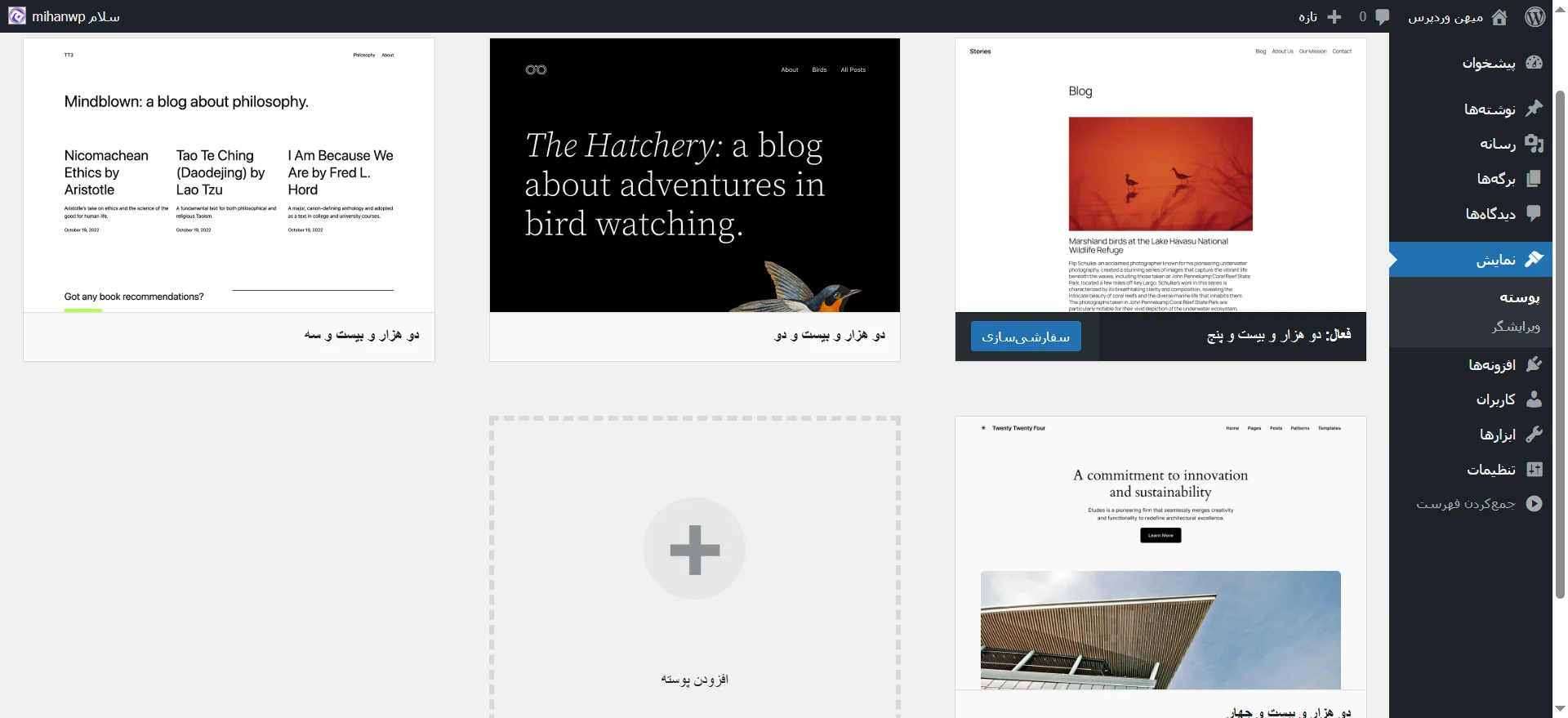
اینا قالبهایی هستن که وردپرس از همون اول با خودش میاره. کاملاً رایگانن، سبک طراحی ساده و تمیزی دارن، و چون توسط خود وردپرس ساخته شدن، با هستهی وردپرس کاملاً هماهنگن. همین باعث میشه برای شروع، انتخابهای خوبی باشن، مخصوصاً اگه تازهکاری و نمیخوای هنوز درگیر قالبهای پیچیده یا سنگین بشی.
البته خیلی از کاربران بعد از نصب وردپرس، فوراً دنبال یه قالب حرفهایتر یا جذابتر میگردن. ولی خوبه بدونی این قالبهای پیشفرض برای تمرین، تست و حتی ساخت یه وبلاگ ساده، کاملاً کاربردی و قابل استفادهان.
وقتی یکی از قالبهای پیشفرض وردپرس رو فعال میکنی، در ظاهر سایتت یه تغییر اساسی اتفاق میافته. همون محتوایی که داشتی سر جاش میمونه، (مثل برگهها، نوشتهها، تصاویر و تنظیماتی که قبلاً وارد کردی) اما نحوهی نمایش اون محتوا به کاربر، کاملاً عوض میشه.
مثلاً فرض کن قالبی مثل دو هزار و بیست و سه رو فعال کنی. این قالب طراحی خیلی مینیمال و سادهای داره، فونتهای خوانا و فضای زیادی بین المانها.
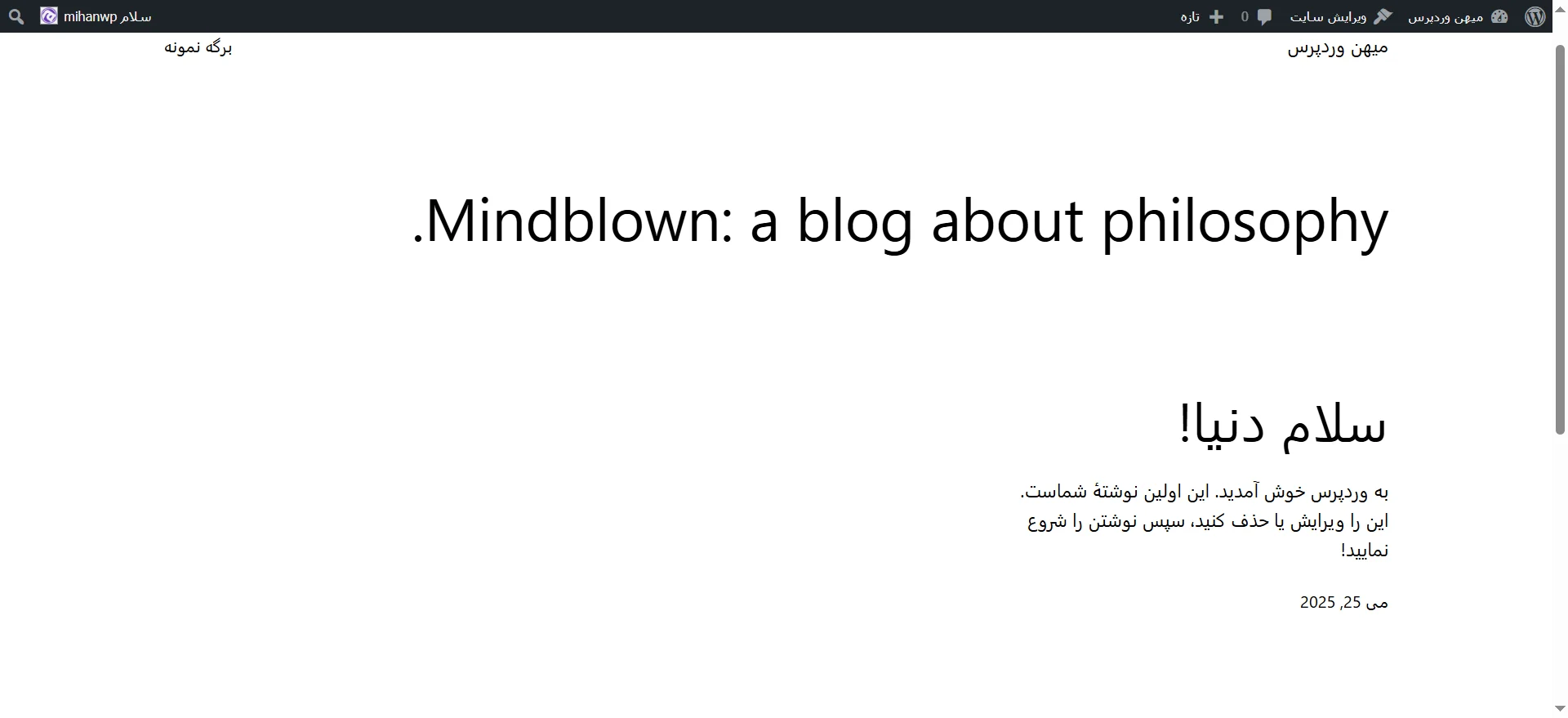
حالا اگه بعدش قالب دو هزار و بیست و چهار رو فعال کنی، ممکنه یه ظاهر مدرنتر و حتی پشتیبانی از بلوکهای گوتنبرگ ببینی، با سبک چیدمان متفاوت.
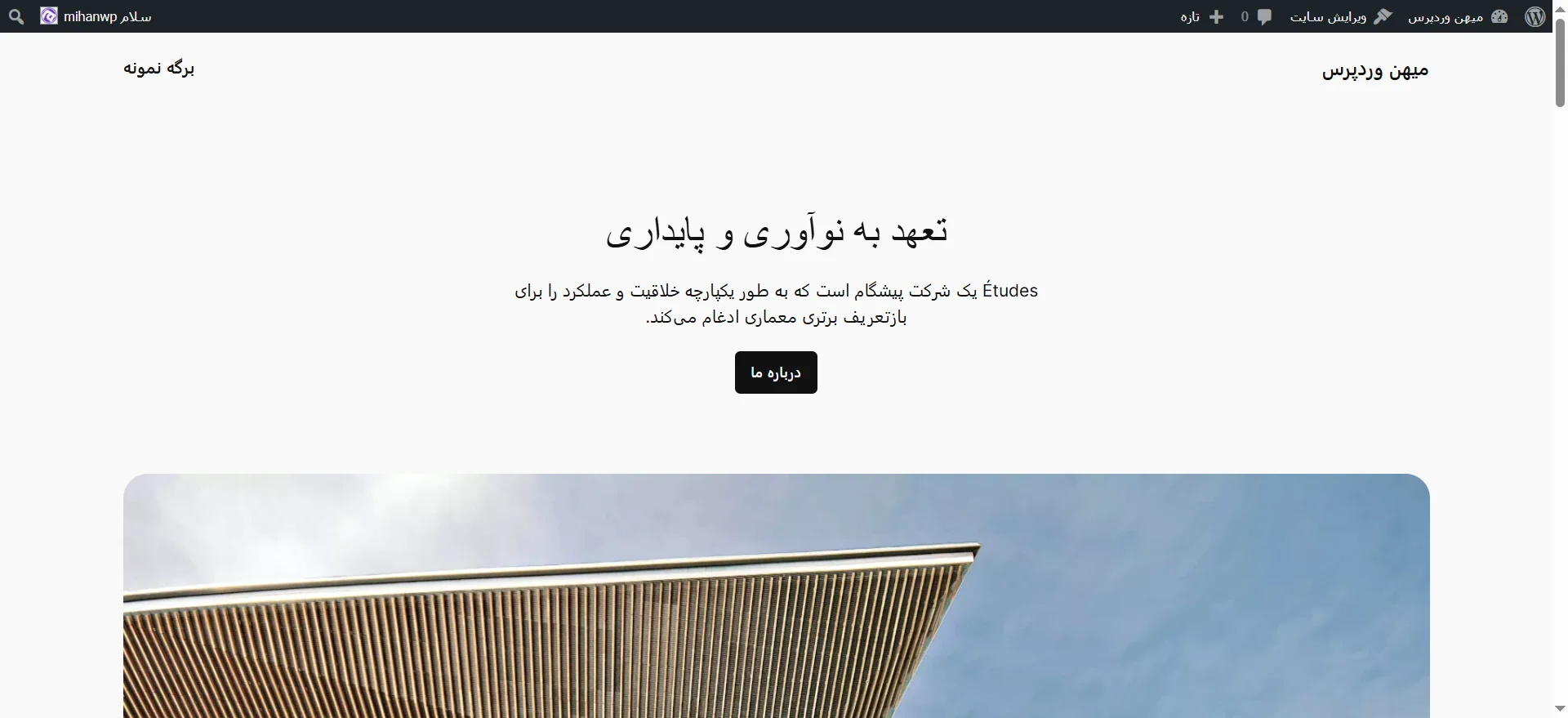
چیزی که باید بدونی اینه که قالب تعیین میکنه محتوای سایت چطور نشون داده بشه. مثلاً عنوانها چقدر بزرگ باشن، منوها کجا قرار بگیرن، پستها چه شکلی دیده بشن، یا حتی اینکه فوتر سایت چند ستونه باشه. وقتی یه قالب رو فعال میکنی، وردپرس بهصورت خودکار فایلهای اون قالب رو بارگذاری میکنه و از اون لحظه به بعد، تمام صفحات سایتت با اون ظاهر جدید نمایش داده میشن.
البته بعضی قالبها تنظیمات خاص خودشون رو دارن. مثلاً ممکنه بخوای رنگها یا فونتها رو تغییر بدی یا لوگوی سایتت رو اضافه کنی. وقتی قالب فعال شد، میتونی وارد بخش سفارشیسازی بشی و اون تغییرات دلخواه رو هم انجام بدی.
خلاصه اینکه با فعال کردن هر قالب، ظاهر کلی سایتت عوض میشه، اما محتوا همون میمونه. این یکی از مزیتهای بزرگ وردپرسه، بدون اینکه نیاز باشه دوباره از اول محتوا وارد کنی، فقط با تغییر قالب میتونی یه چهرهی جدید و حرفهای به سایتت بدی.
افزودن پوسته
خب حالا که با قالبهای پیشفرض آشنا شدی و فهمیدی با فعال کردنشون چه اتفاقی برای سایت میافته، ممکنه از خودت بپرسی که “من میخوام ظاهر سایتم یه چیز خاصتر و حرفهایتر باشه، چطوری میتونم قالب جدید نصب کنم؟”. خبر خوب اینه که وردپرس یه بخش مخصوص برای این کار داره و نصب قالب جدید خیلی سادهست.
توی همون صفحهای که قالبهای پیشفرض رو دیدی، اون بالا یه دکمه هست با عنوان “افزودن پوسته”.
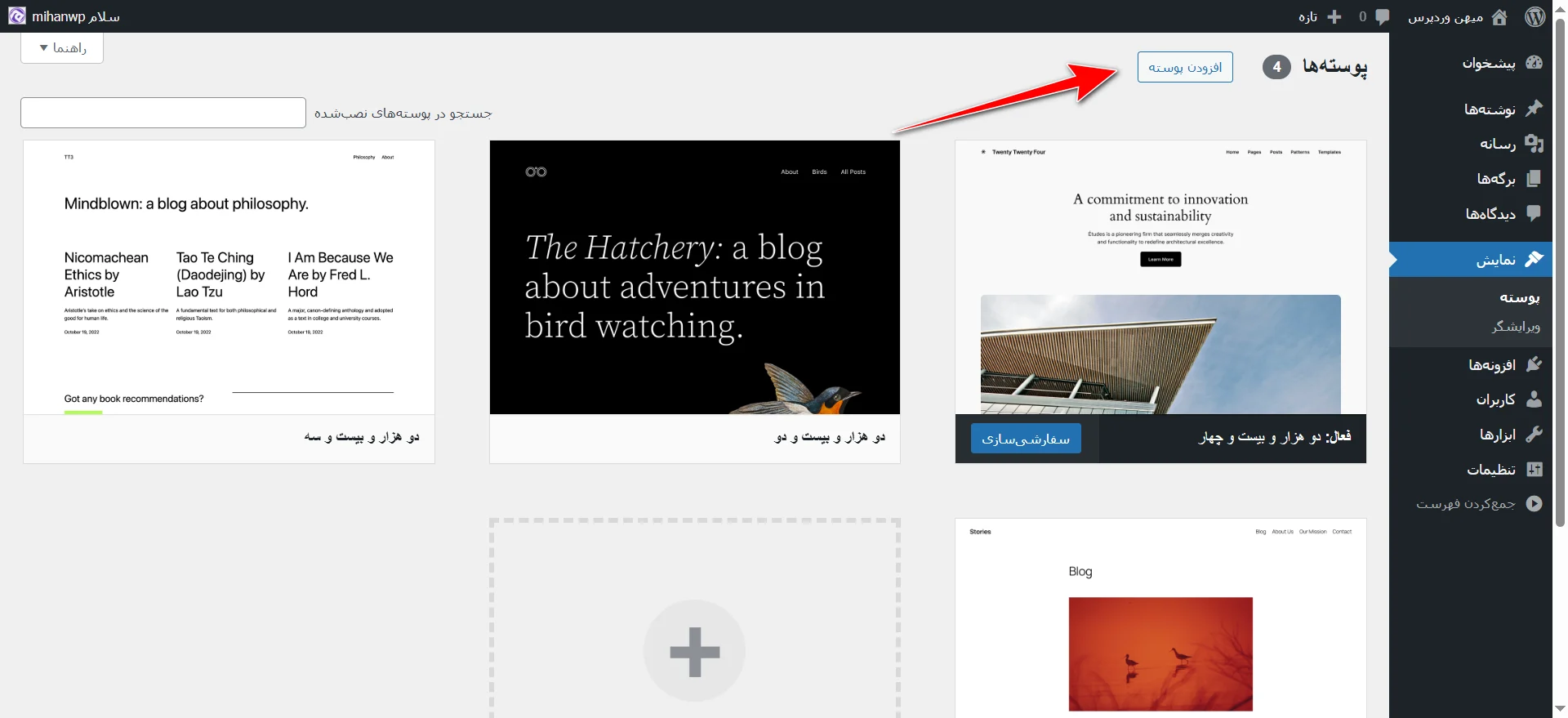
وقتی روش کلیک کنی، یه دنیای جدید جلوت باز میشه! اینجا جاییه که میتونی به مخزن رسمی قالبهای وردپرس دسترسی داشته باشی. این مخزن پر از قالبهای رایگان و متنوعه که همشون توسط توسعهدهندههای مختلف طراحی شدن و از طرف خود وردپرس هم تأیید شدن.
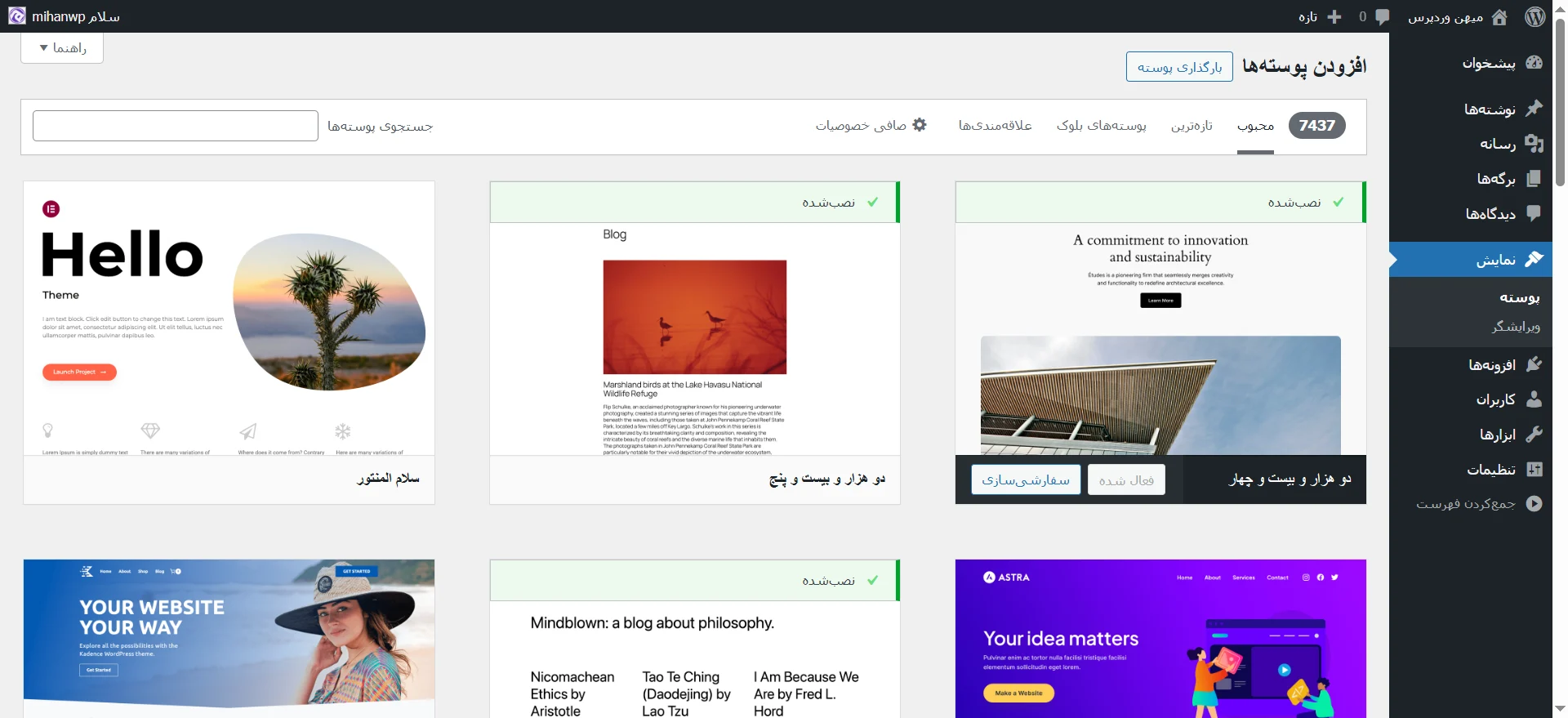
تو این صفحه میتونی قالبها رو بر اساس دستهبندیهای مختلف ببینی. مثلاً قالبهایی که تازه اضافه شدن، محبوبترینها، یا حتی قالبهایی که بر اساس نیاز خاصی طراحی شدن (مثل قالب مناسب فروشگاه، وبلاگ، پورتفولیو و غیره). یه نوار جستجو هم بالای صفحه هست که با استفاده از اون میتونی اسم یه قالب خاص رو وارد کنی یا یه کلمه مثل “blog” یا “shop” سرچ کنی تا قالبهای مرتبط رو برات بیاره.
هر وقت یه قالب رو دیدی که خوشت اومد، فقط کافیه ماوس رو روش ببری و روی دکمهی “نصب” کلیک کنی.
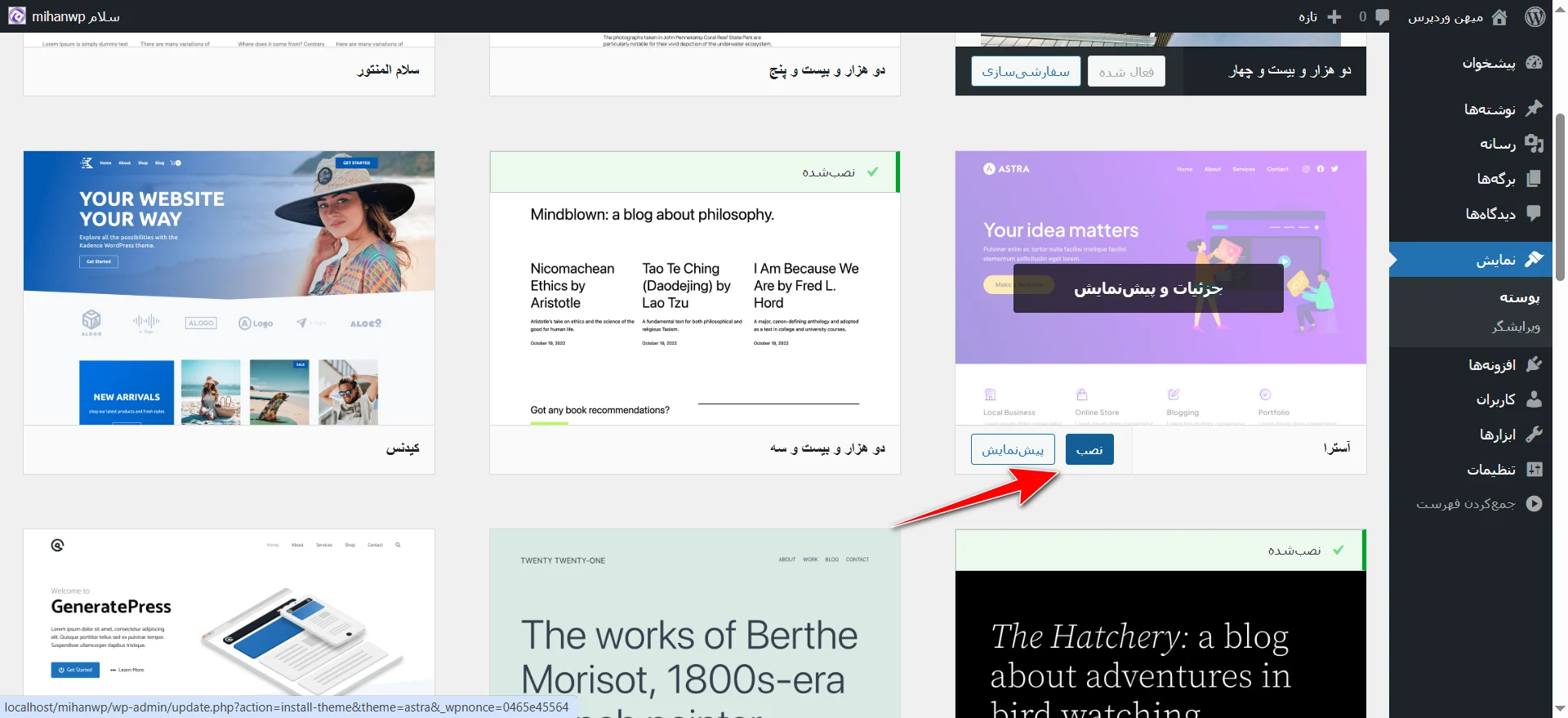
چند ثانیه بعد، دکمهی “فعال کردن” ظاهر میشه. با کلیک روی اون، قالب روی سایتت فعال میشه و از همون لحظه ظاهر سایتت تغییر میکنه.
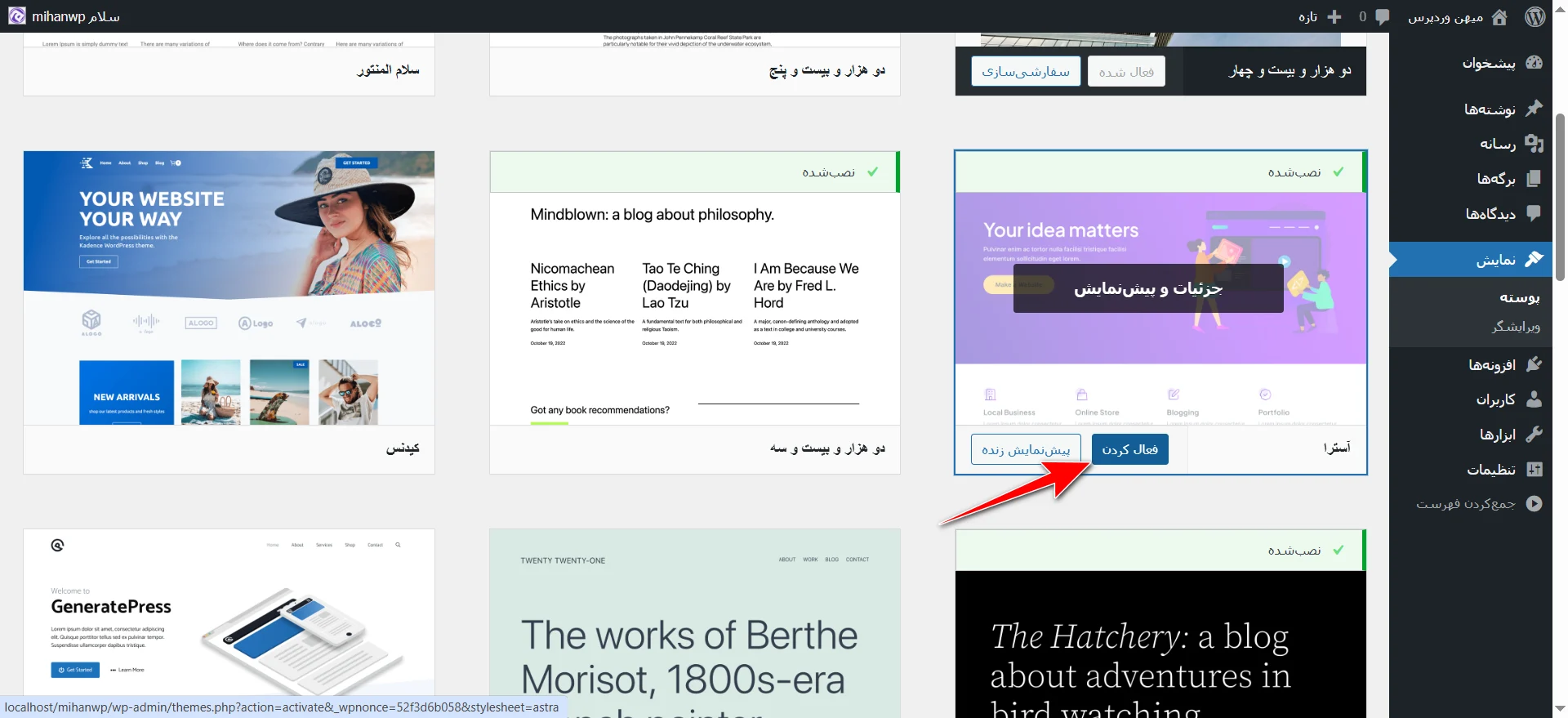
خیالت راحت باشه، همهی این قالبهای رایگان، تست شدن و با نسخههای رسمی وردپرس سازگارن. اگر دنبال یه شروع مطمئن هستی، استفاده از قالبهای داخل مخزن وردپرس یکی از بهترین انتخابهاست.
شاید تا الان قالبهای پیشفرض وردپرس یا بعضی قالبهای رایگان رو امتحان کرده باشی و فکر کنی خب سایتت همینه دیگه! چون حتی وقتی قالب آسترا رو هم نصب میکنی بازم ظاهری کاملا معمولی مثل تصویر پایین داره.
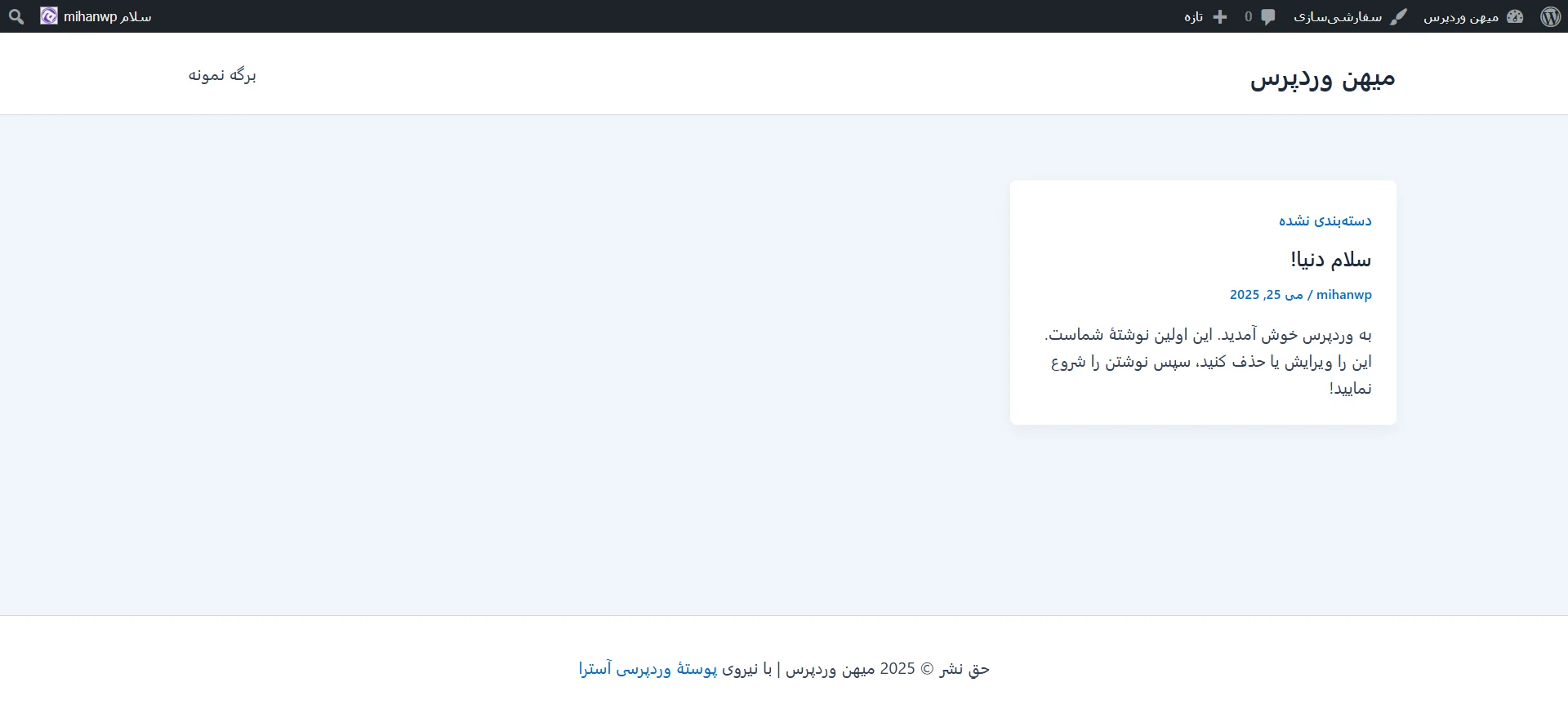
اصلا نگران نباشید چون این فقط ظاهر قضیهست، شما خیلی راحت از بخشهای مختلف قالب آسترا میتونید با سلیقهی خودتون سایت رو دیزاین کنید. سایت میهنوردپرس هم با وردپرس ساخته شده، اما آیا ظاهرش شبیه سایت تازهکاریه که قالب پیشفرض دو هزار و بیست و چهار رو روش گذاشتن؟ قطعاً نه!
چون پشت طراحی سایتمون، یک قالب حرفهای و سفارشیسازیهای دقیق وجود داره. ما توی میهنوردپرس از طراحی منظم، رنگبندی مناسب، فونتهای اختصاصی، چیدمان هدفمند و حتی انیمیشنهای ظریف توی صفحاتش استفاده کردیم و اینا همش از یه قالب معمولی در نمیاد.
پس اینجاست که میفهمی قالب فقط یه ظاهر ساده نیست؛ میتونه ابزار ساخت برندت باشه. با یه قالب قوی حتی اگه دانش طراحی نداشته باشی، میتونی با چند تا کلیک یه سایت حرفهای، فروشگاهی، آموزشی یا هر مدل دیگهای برای خودت بسازی. در واقع، انتخاب قالب مناسب یعنی انتخاب هویت بصری سایتت.
تا اینجای کار یاد گرفتید که قالب وردپرس در واقع یه فایله که وقتی روی سایت نصبش میکنیم، ظاهر و چیدمان کلی سایت کاملاً تغییر میکنه. یعنی بدون اینکه به محتوای سایت دست بزنیم، فقط با عوض کردن قالب، میتونیم یه ظاهر کاملاً متفاوت، حرفهایتر یا حتی خاصتر برای سایتمون بسازیم.
دیدیم که میتونیم از قالبهای پیشفرض استفاده کنیم، قالبهای جدید از مخزن وردپرس نصب کنیم و… الان میخوایم ببینیم که چه مدل قالبهایی داریم؟ یعنی وقتی میخوایم یه قالب جدید انتخاب کنیم، باید به چی دقت کنیم؟ چه دستهبندیهایی برای قالبها وجود داره و کدوم نوعش برای ما مناسبه؟
انواع قالب وردپرس
وقتی صحبت از انتخاب قالب برای سایت وردپرسی میشه، باید بدونید که قالبها به طور کلی به دو مدل اصلی تقسیم میشن: قالبهای رایگان و قالبهای پولی (یا همون حرفهای).
قالبهای رایگان، همونهایی هستن که معمولاً میتونید خیلی راحت از داخل مخزن رسمی وردپرس نصبشون کنید. این قالبها بدون هزینه در اختیار شما قرار میگیرن و برای شروع کار، یا طراحی سایتهای ساده و شخصی کاملاً مناسب هستن. خیلی از کاربران تازهکار با همین قالبهای رایگان وارد دنیای وردپرس میشن و تجربه کسب میکنن.
در مقابل، یه سری قالب هم هستن که بهصورت حرفهای و پولی عرضه میشن. این قالبها معمولاً امکانات بیشتری دارن، ظاهر جذابتری ارائه میدن، تنظیمات پیشرفتهتری دارن و اغلب پشتیبانی و آپدیت منظم هم همراهشونه. خیلی از سایتهای حرفهای، فروشگاهی، آموزشی یا شرکتی از این نوع قالبها استفاده میکنن تا بتونن یه طراحی خاص و کامل داشته باشن. در واقع وقتی میخوای تصمیم بگیری که چه قالبی استفاده کنی، اول باید بدونی که با یکی از این دو نوع قالب طرفی.
راهنمای انتخاب قالب وردپرس
برای انتخاب قالب وردپرس روشهای متفاوتی وجود دارد. درروش اول شما میتوانید وارد سایت wordpress.org شوید و توسط بخش Themes یک سری قالب در اختیار شما قرارگرفته است. شما از این قالبها میتوانید بهصورت رایگان استفاده کنید. زمانی که روی قالب موردنظر کلیک کنید میتوانید یک پیشنمایش از آن مشاهده کنید و اطلاعات آن را ببینید. همچنین میتوانید تعداد نصب قالب را مشاهده کرده و سپس روی سایت خودان را نصب کنید.
البته باید در نظر داشته باشید که استفاده از این قالبها در سایتهای ایرانی مناسب نیست. چراکه این قالبها راستچین نبوده و مناسب زبانهای راست به چپ نمیباشند. علاوه بر این دارای فونت و زبان فارسی نیز نیستند. اما ما در سایت میهن وردپرس این مشکل را برطرف کردهایم و اگر شما وارد وبسایت ما شوید و در صفحه اصلی سایت روی قالب وردپرس > قالب رایگان وردپرس کلیک کنید میتوانید اکثر این قالبها را بهصورت راستچین شده و فارسی دریافت کنید.
شما میتوانید بهصورت رایگان اینگونه قالبها را از میهن وردپرس دریافت کرده و روی سایت خود آنها را فعال نمایید. اینگونه قالبها برای وبسایت هایی که تازه راهاندازی شدهاند و بازدید زیادی ندارند کاربرد دارد و امکانات اصلی نیاز ندارند. بهعنوان مثال برای یک وبسایت شخصی یا سایتی که قصد دارد یک مدل محصول خاص را معرفی کند مفید است.
قالبهای رایگان
قالبهای رایگان، همونطور که از اسمشون پیداست، کاملاً بدون هزینه در اختیار کاربر قرار میگیرن. اگه وارد پیشخوان وردپرس بشی و وارد بخش پوسته بشی، با یه دنیای بزرگ از قالبهای رایگان روبهرو میشی که همهشون داخل مخزن رسمی وردپرس قرار گرفتن.
نصب این قالبها هم خیلی راحته. فقط کافیه یکی از اونها رو انتخاب کنی و با یه کلیک روی دکمهی “نصب” و بعدش “فعالکردن”، ظاهر سایتت رو تغییر بدی. خیلی از این قالبها توسط توسعهدهندههای مستقل طراحی میشن و بهصورت رایگان در اختیار همه قرار میگیرن. هدفشون هم اینه که افراد بیشتری از قالبشون استفاده کنن و در نهایت شاید به نسخهی حرفهای قالبشون علاقهمند بشن و اون رو بخرن.
معایب قالبهای رایگان
اما این قالبهای رایگان یه سری محدودیتهایی هم دارن که بد نیست بدونی. اولین مورد اینه که معمولاً این قالبها بهصورت کامل فارسیسازی و راستچین نشدن. یعنی چی؟ یعنی اگه سایتت فارسیه و یه متن بنویسی، اون متن ممکنه از چپ به راست نمایش داده بشه، چون قالب برای زبانهای انگلیسی طراحی شده. این موضوع باعث میشه ظاهر سایت یهجورایی بههمریخته یا غیرحرفهای به نظر برسه.
دومین نکته اینه که امکانات این قالبها نسبتاً محدودن. مثلاً شاید نتونی رنگها، فونتها یا چیدمان بعضی بخشها رو اونطور که میخوای تغییر بدی، یا ابزارهای پیشرفتهای مثل هدرهای سفارشی، فوترهای حرفهای یا تنظیمات فروشگاه آنلاین نداشته باشن.
درسته که قالبهای رایگان امکانات پایهای خوبی دارن و برای شروع کار یا طراحیهای ساده مناسبن، اما اگه واقعاً میخواید یه سایت حرفهای، قوی و با امکانات کامل داشته باشید، باید کمکم قید قالبهای رایگان رو بزنید.
نه اینکه نشه با قالب رایگان یه سایت خوب ساخت، چرا، میشه! ولی واقعیت اینه که همیشه یهجای کار میلنگه. مثلاً ممکنه بخواید ظاهر سایتتون رو بهشکل دلخواه خودتون تغییر بدید، اما تنظیمات قالب اجازه نده. یا بخواید فونت و رنگ خاصی انتخاب کنید، فوتر اختصاصی طراحی کنید، یا حتی بخش فروشگاهتون رو با امکانات حرفهای بچینید، ولی با محدودیت مواجه بشید.
از طرف دیگه، اکثر قالبهای رایگان پشتیبانی فنی ندارن. یعنی اگه یه مشکلی براتون پیش بیاد یا بخواید یه قابلیت خاص به قالب اضافه کنید، کسی نیست کمکتون کنه. معمولاً هم این قالبها دیر به دیر آپدیت میشن، یا ممکنه با نسخههای جدید وردپرس یا افزونهها هماهنگ نباشن.
یه مورد دیگه هم اینه که خیلی از قالبهای رایگان، ظاهر کاملاً حرفهای ندارن. شاید شیک باشن، ولی اون حس اعتماد و کیفیتی که توی سایتهای حرفهای میبینید رو منتقل نمیکنن.
برای همینه که طراحهای سایت یا کسبوکارهایی که میخوان جدی وارد فضای وب بشن، ترجیح میدن از قالبهای حرفهای استفاده کنن؛ چون همهچیز اونجا در اختیارتونه، تنظیمات کامل، ظاهر چشمگیر، بهینه بودن برای سئو، هماهنگی با صفحهسازها، پشتیبانی فنی، و کلی امکانات دیگه که توی قالب رایگان خبری ازشون نیست.
پس اگه هدفتون فقط راهاندازی یه وبلاگ شخصیه یا یه سایت سادهی موقته، قالب رایگان خوبه. اما اگه میخواید یه سایت قوی، جذاب و در حد رقبا داشته باشید، باید بهفکر قالبهای حرفهای باشید. اینجاست که میشه گفت: برای سایت حرفهای، باید ابزار حرفهای انتخاب کرد.
یه اصطلاح معروف هست که میگه “هیچ ارزونی بیعلت نیست”، اینجا هم دقیقاً همینه. قالب رایگان بیشتر حکم یه نسخهی نمایشی رو داره؛ هدف سازنده اینه که با ارائهی یه نسخهی ساده و رایگان، شما رو جذب کنه تا بعداً نسخهی کاملتر و پولی قالب رو تهیه کنید.
چه کاربردی دارن؟
حالا ممکنه این سوال برات پیش بیاد که با وجود محدودیتهایی که قالبهای رایگان دارن، اصلاً به چه درد میخورن؟ واقعیت اینه که همین قالبهای رایگان هم میتونن برای خیلی از موقعیتها کاملاً مفید و کافی باشن، مخصوصاً اگه هدفت راهاندازی یه سایت جمعوجور، موقتی یا آزمایشی باشه.
مثلاً فرض کن یه کمپین فروش فصلی راه انداختی و میخوای سریع یه لندینگپیج ساده و زیبا برای معرفی اون کمپین بسازی. توی همچین شرایطی، نصب یه قالب رایگان سبک میتونه خیلی سریع کمکت کنه بدون اینکه نیازی به پرداخت هزینه یا درگیر شدن با تنظیمات پیچیده داشته باشی.
یا شاید بخوای برای یه پروژهی دانشجویی، یه وبلاگ شخصی، یه نمونهکار یا حتی یه سایت موقتی برای معرفی یک رویداد کوتاهمدت راه بندازی. توی این موارد، قالبهای رایگان وردپرس میتونن کاملاً جواب بدن. چون هم راحت نصب میشن، هم سبک هستن و هم بدون نیاز به تخصص خاصی میتونی باهاشون کار کنی.
حتی بعضی از کسبوکارهای نوپا که هنوز در مراحل ابتدایی هستن و نمیخوان در همون شروع کار هزینهای برای قالب بدن، میتونن از قالبهای رایگان استفاده کنن و بعداً با رشد سایتشون، به قالبهای حرفهای مهاجرت کنن. پس قالبهای رایگان، با وجود سادگی و محدودیتهاشون، همچنان جایگاه خودشون رو دارن، مخصوصاً برای شروع، تست، یا طراحیهای سبک و موقت.
قالبهای پولی
قالبهای حرفهای وردپرس همون قالبهایی هستن که معمولاً در ازای پرداخت مبلغی در اختیار شما قرار میگیرن. برخلاف قالبهای رایگان که امکانات محدودی دارن، این قالبها بهصورت کاملاً حرفهای طراحی شدن و امکانات بسیار بیشتری رو در اختیار کاربر قرار میدن.
وقتی یه قالب پولی تهیه میکنید، معمولاً با دنیایی از قابلیتها روبهرو میشید، تنظیمات پیشرفته، طراحیهای متنوع و زیبا، پنلهای مدیریت قدرتمند، هماهنگی کامل با صفحهسازهایی مثل المنتور یا ویژوال کامپوزر، امکان سفارشیسازی عمیق برای همهی بخشهای سایت، و حتی قابلیت ساخت هدر و فوتر اختصاصی.
چون این قالبها رایگان نیستن و بابتشون پول پرداخت میشه، توسعهدهندهها هم خودشون رو موظف میدونن که بهروزرسانیها رو بهموقع انجام بدن، مشکلات رو برطرف کنن و با تغییرات وردپرس یا افزونهها هماهنگش کنن. خیلی وقتها هم پشتیبانی فنی ارائه میدن، یعنی اگه جایی به مشکلی برخوردید، میتونید به تیم پشتیبانیشون تیکت بدید و کمک بگیرید.
به این دست از قالبها، اصطلاحاً قالبهای حرفهای وردپرس میگن. قالبهایی که برای کارهای جدیتر طراحی شدن. اگه قصد دارید یه سایت فروشگاهی، شرکتی، آموزشی یا هر نوع سایت بزرگ و کامل راهاندازی کنید، استفاده از یه قالب حرفهای میتونه کلی از مسیر طراحی و توسعهی سایت رو براتون هموار کنه. در واقع، قالبهای حرفهای برای کسایی ساخته شدن که میخوان سایتشون مثل یه ویترین مدرن و خاص بدرخشه و نه فقط یه صفحهی سادهی اینترنتی باشه.
از کجا قالب پولی بخریم؟
حالا که با مفهوم قالبهای حرفهای وردپرس آشنا شدید، ممکنه براتون سوال پیش بیاد که اصلاً این قالبها رو از کجا میشه خرید؟ یه سری سایتهای معتبر وجود دارن که مخصوص فروش قالبهای وردپرس هستن. این سایتها معمولاً مارکتهایی هستن که توسعهدهندهها قالبهایی که طراحی کردن رو اونجا برای فروش قرار میدن. توی این مارکتها میتونید انواع قالبها رو بر اساس دستهبندیهای مختلف ببینید؛ مثلاً قالب مخصوص فروشگاه اینترنتی، قالب آموزشی، قالب شرکتی، وبلاگی، خبری و غیره.
وقتی وارد این سایتها میشید، معمولاً کنار هر قالب اطلاعاتی مثل پیشنمایش زنده، قیمت، امکانات، و نسخهی بهروزشدهشو مشاهده میکنید. بعضی از این مارکتها حتی قالبها رو بومیسازی کردن، یعنی اونها رو فارسی و راستچین کردن تا برای کاربران فارسیزبان راحتتر قابل استفاده باشن.
در کنار فروش قالب، بعضی از این سایتها پشتیبانی فنی و بهروزرسانیهای منظم هم ارائه میدن. این یعنی اگه بعد از خرید مشکلی براتون پیش اومد یا نیاز به راهنمایی داشتید، میتونید با تیم پشتیبانی در ارتباط باشید.
پس اگه دنبال قالبی هستید که امکانات حرفهای داشته باشه و ظاهر سایتتون رو حسابی جذاب و خاص کنه، این مارکتهای فروش قالب میتونن نقطهی شروع خوبی باشن. فقط یادتون باشه که قبل از خرید، حتماً پیشنمایش قالب رو ببینید و مطمئن بشید که با نیاز سایتتون هماهنگه.
ThemeForest
اگه بخوایم دربارهی بهترین و معروفترین مارکت فروش قالبهای حرفهای صحبت کنیم، بدون شک باید به سایت themeforest.net اشاره کنیم. تم فارست یکی از بزرگترین و معتبرترین بازارهای فروش قالب در دنیاست که قالبهایی برای انواع سیستمهای مدیریت محتوا (CMS) مثل وردپرس، جوملا، مجنتو، دروپال و حتی قالبهای HTML ساده هم توی اون پیدا میشه.
اما اگه هدفتون خرید قالب برای وردپرسه، کافیه وارد سایت تم فارست بشید و از منوی بالای سایت، روی گزینهی WordPress کلیک کنید. با این کار، وارد بخشی میشید که فقط به قالبهای وردپرسی اختصاص داره. اونجا میتونید قالبها رو بر اساس دستهبندیهایی مثل فروشگاهی، شرکتی، وبلاگی، آموزشی و… فیلتر کنید و گزینههای مختلف رو ببینید.
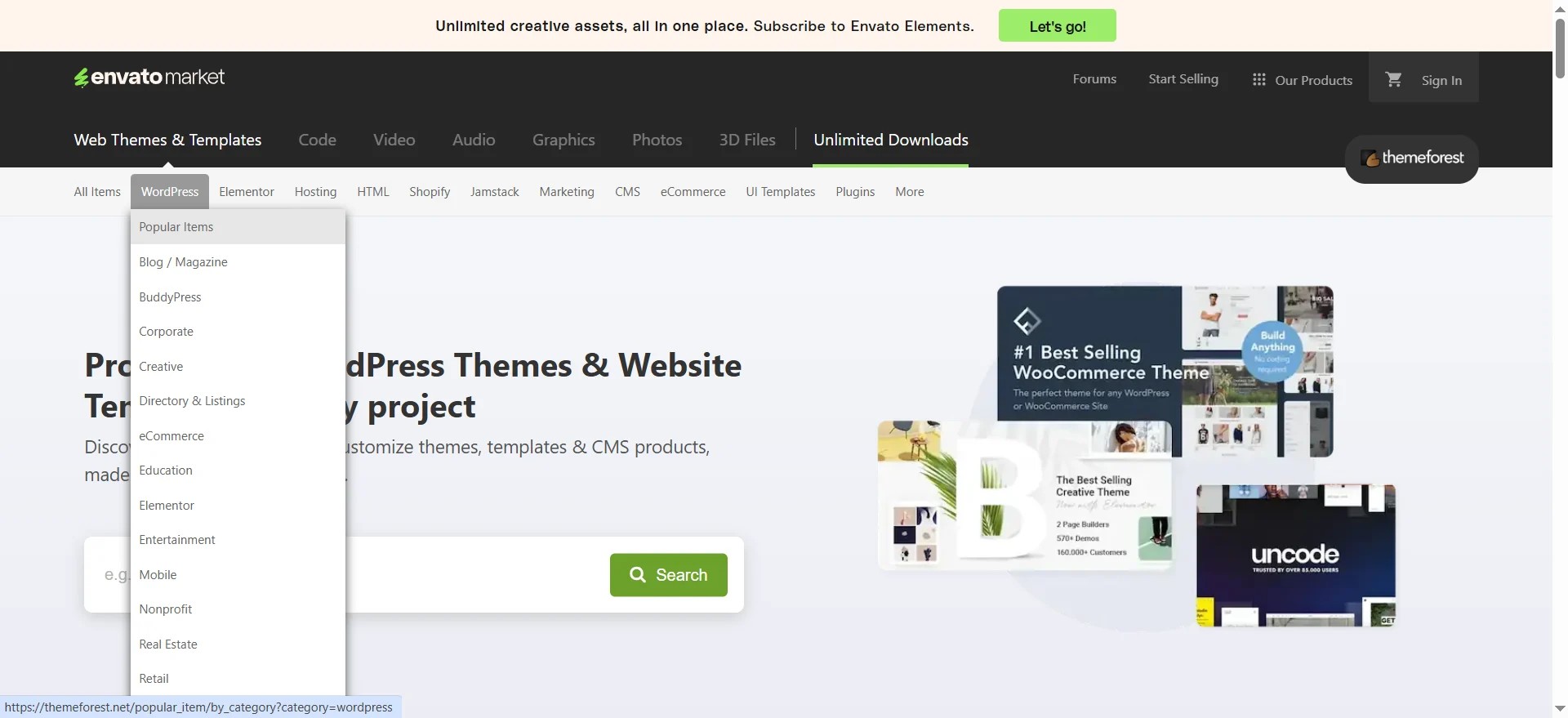
یکی از ویژگیهای خیلی خوب تم فارست اینه که تقریباً بهترین قالبهای وردپرس دنیا توی همین سایت منتشر میشن. قالبهایی مثل Avada، Enfold، The7، و خیلی قالبهای معروف دیگه که میلیونها بار فروخته شدن و توسط هزاران سایت در سراسر دنیا استفاده میشن، دقیقاً همینجا عرضه میشن.
اگه بخواید قبل از خرید ظاهر قالب رو بررسی کنید، روی دکمهی Live Preview کلیک کنید. با این کار، میتونید نسخهی زندهی قالب رو ببینید و بخشهای مختلف اون رو تست کنید تا مطمئن بشید که ظاهرش با نیاز شما هماهنگه.

فقط یه نکتهی مهم: متأسفانه سایت ThemeForest توی ایران فیلتره و برای باز کردنش نیاز به ابزار تغییر IP دارید. ولی اگه بهش دسترسی داشته باشید، یکی از بهترین جاهایی هست که میتونید قالبی کاملاً حرفهای، با امکانات کامل و طراحی بینقص تهیه کنید.
وقتی وارد سایت ThemeForest شدید و روی دکمهی Live Preview کنار هر قالب کلیک کردید، همونجا متوجه میشید که قالبهای حرفهای واقعاً یه چیز دیگهان. ظاهر قالبها رو که ببینید، انگار از زمین تا آسمون با قالبهای رایگان فرق دارن.
همهچیز حرفهای طراحی شده؛ رنگبندی، فونتها، ساختار صفحه، افکتها، منوهای آبشاری، حالت نمایش در موبایل، بخشهای ویژهی فروشگاهی یا شرکتی… همهچی دقیق و حسابشدهست.
این تفاوت اصلاً اتفاقی نیست. دلیلش اینه که پشت این قالبها یه تیم حرفهای از طراحها و برنامهنویسها نشستن که کارشون فقط طراحی قالب وردپرسه. این تیمها تجربه دارن، از نیازهای کاربران آگاهن، و دقیقاً میدونن چطور یه سایت باید طراحی بشه تا هم زیبا باشه، هم کاربردی.
از اون طرف چون این قالبها رایگان نیستن، توسعهدهندهها موظفن که قالب رو بهروز نگه دارن، ایراداتش رو رفع کنن، با نسخههای جدید وردپرس هماهنگش کنن، و حتی پاسخگوی سوالات و مشکلات خریدارها باشن. همین مسئله باعث میشه که وقتی شما یه قالب حرفهای میخرید، در واقع فقط یه فایل ساده نمیخرید؛ بلکه دارید حاصل تجربه، تخصص، طراحی دقیق و پشتیبانی یه تیم کامل رو تهیه میکنید.
برعکس قالبهای رایگان که بیشتر توسط افراد مستقل یا برای اهداف محدود ساخته میشن و معمولاً اون جزئیات و دقتی که توی قالبهای حرفهای میبینید رو ندارن. پس اگه قصد دارید یه سایت خاص و متفاوت بسازید، دیدن Live Preview قالبهای حرفهای توی ThemeForest میتونه دید خیلی خوبی بهتون بده که بفهمید با یه قالب قدرتمند واقعاً تا کجا میتونید پیش برید.
دردسرهای خرید از تم فارست
البته یه نکتهی مهم رو هم باید بدونید که بیشتر سایتهای فروش قالب خارجی مثل ThemeForest توی ایران فیلتر هستن. یعنی برای ورود به این سایتها نیاز دارید از ابزارهای تغییر IP استفاده کنید. از طرف دیگه، این مارکتها قیمتهاشون رو به دلار حساب میکنن، و طبیعتاً نمیتونید با کارتهای بانکی ایرانی ازشون خرید کنید. برای همین باید از شرکتهای واسطهای مثل ایرانیکارت یا مجموعههای مشابه کمک بگیرید. این شرکتها براتون خرید رو با کارتهای بینالمللی انجام میدن و فایل قالب رو تحویلتون میدن.
اما کار هنوز تموم نشده. قالبهایی که از سایتهایی مثل تمفارست تهیه میکنید، معمولاً برای زبانهای چپبهراست (مثل انگلیسی) طراحی شدن. یعنی نه تنها زبان فارسی ندارن، بلکه طراحیشون هم راستچین نیست و اگه همینجوری نصبشون کنید، سایتتون به هم میریزه و ظاهر درستی نداره.
اینجاست که به کمک یه برنامهنویس یا توسعهدهندهی وردپرس نیاز دارید. کسی که بتونه قالب رو برای شما راستچین و فارسیسازی کنه، ترجمههاشو اصلاح کنه، فونت فارسی براش تعریف کنه و کاری کنه که قالب با سلیقهی مخاطب فارسیزبان هماهنگ بشه.
بعد از اینکه این مراحل انجام شد، حالا یه قالب کاملاً حرفهای دارید که با نیازهای سایت فارسی شما هماهنگه و میتونید باهاش یه وبسایت شیک و قدرتمند طراحی کنید. پس اگه قصد استفاده از قالبهای حرفهای خارجی رو دارید، باید این مسیر رو هم در نظر داشته باشید.
نکتهی مهم
یه نکتهی دیگهای هم هست که بد نیست بدونید. توی ایران یه سری سایتهایی وجود دارن که قالبهای حرفهای خارجی رو تهیه میکنن، فارسیسازی و راستچینشون میکنن و بعد با قیمت خیلی پایینتر از نسخهی اصلی، توی سایت خودشون برای فروش قرار میدن. این قالبها ممکنه در نگاه اول گزینهی جذابی بهنظر برسن؛ هم ارزونترن، هم آمادهی استفاده برای زبان فارسی.
اما قبل از خرید از این سایتها باید چند نکتهی مهم رو در نظر بگیرید. اول اینکه این قالبها معمولاً بدون هماهنگی یا مجوز از سازندهی اصلی قالب منتشر میشن. بنابراین شما هیچگونه دسترسی به پشتیبانی رسمی قالب ندارید. اگه مشکلی توی قالب به وجود بیاد یا بخواید راهنمایی بگیرید، دیگه نمیتونید با تیم توسعهدهنده تماس بگیرید.
دوم اینکه بهروزرسانی این قالبها ممکنه خیلی با تأخیر انجام بشه. چون اون سایتی که داره قالب رو ارائه میده، خودش باید نسخهی جدید رو تهیه کنه، فارسیسازی مجدد انجام بده و بعد منتشرش کنه. این یعنی شما همیشه چند قدم عقبتر از آخرین نسخهی اصلی قالب خواهید بود.
سوم و شاید مهمترین نکته اینه که قالبهای حرفهای گاهی خودشون بهصورت پیشفرض یه سری باگ یا ایراد کوچیک دارن که تیم توسعهدهنده در نسخههای بعدی برطرفش میکنه. حالا تصور کنید کسی که اون قالب رو برداشته و فارسیش کرده، بهخاطر تغییراتی که اعمال کرده یا ترجمههایی که انجام داده، یه سری باگ جدید هم بهش اضافه کرده باشه. در نتیجه قالبی که به دست شما میرسه ممکنه هم مشکلات نسخهی اصلی رو داشته باشه، هم ایرادات جدیدی که در فرآیند فارسیسازی به وجود اومده.
این مشکلات ممکنه در ظاهر سایت، عملکرد افزونهها، یا حتی سرعت و امنیت سایتتون تأثیر بذارن. بنابراین اگه قراره از یه قالب حرفهای برای یه سایت مهم استفاده کنید، بهتره با دقت بیشتری تصمیم بگیرید و همیشه بدونید که ارزون بودن قالب یه روی ماجراست و پشتش ممکنه کلی دردسر پنهان شده باشه.
خرید قالب از سازنده
یه گزینهی دیگه هم هست که خیلیها ازش خبر ندارن. اونم اینه که شما میتونید خیلی راحت سازندهی قالب رو پیدا کنید و مستقیم از خودش خرید کنید.
مثلاً وقتی توی سایت تم فارست دارید قالبی رو میبینید، معمولاً پایین صفحه یا توی قسمت اطلاعات قالب، اسم یا لینک پروفایل سازنده مشخصه. خیلی از این توسعهدهندهها یه وبسایت رسمی دارن و همون قالب رو توی سایت خودشون هم برای فروش گذاشتن.
وقتی از سایت خود سازنده خرید میکنید، باز هم خیالتون راحته. چون نسخهی اورجینال قالب رو دریافت میکنید، معمولاً قیمتش هم همونه یا حتی بعضی وقتا با تخفیف مستقیم ارائه میشه. ضمن اینکه میتونید از پشتیبانی خود شرکت سازنده استفاده کنید و همیشه آخرین نسخهی قالب رو داشته باشید.
پس اگه نمیخواید از مارکتهایی مثل تم فارست خرید کنید یا به هر دلیلی با اونا راحت نیستید، یه راه امن و خوب اینه که برید سراغ سایت خود سازندهی قالب. اونجا هم میتونید با خیال راحت خرید کنید و قالبی رو روی سایتتون نصب کنید که مطمئن، تمیز و بدون دردسره.
قالبهای حرفهای رایگان
یه مورد دیگهای هم هست که باید خیلی مراقبش باشید: بعضی از سایتها میان و قالبهای حرفهای وردپرس رو که در واقع باید با هزینهی دلاری خریداری بشن، بهصورت رایگان برای دانلود روی سایت خودشون قرار میدن. ممکنه وسوسه بشید و بگید: «چه خوب! همون قالب حرفهای رو دارم رایگان گیر میارم!» ولی واقعیت ماجرا اینقدرها هم شیرین نیست.
اول از همه باید بدونید که این کار کاملاً غیراخلاقی و غیرقانونیه. اون قالبها توسط تیمی طراحی و توسعه داده شدن که برای زمان و تخصصشون ارزش قائل شدن و هزینهای براش تعیین کردن. وقتی یه سایت بدون مجوز اون قالب رو رایگان پخش میکنه، در واقع داره به حقوق اون توسعهدهندهها آسیب میزنه.
اما موضوع فقط اخلاقی بودنش نیست؛ مسئلهی اصلی اینه که خیلی وقتها این قالبها توسط افراد سودجو دستکاری میشن. یعنی یه نفر قالب اصلی رو دانلود میکنه، بعد یه سری کد مخرب، ویروس، یا در پنهانترین حالت یه backdoor (در پشتی) داخلش قرار میده و بعد بهظاهر دلسوزانه اون رو به رایگان منتشر میکنه.
هدف این کار ممکنه نفوذ به سایت شما باشه. مثلاً اون کد مخرب باعث میشه که هکر بعداً بتونه کنترل سایتتون رو در دست بگیره، اطلاعات کاربران رو سرقت کنه، از منابع سرور شما برای کارهای غیرقانونی استفاده کنه، یا حتی سایتتون رو به صورت مخفی در شبکههای اسپم یا فیشینگ وارد کنه.
علاوهبر این، چون این قالبها از منبع معتبری تهیه نشدن و دستکاری شدن، هیچگونه پشتیبانی یا بهروزرسانیای هم ندارن. یعنی اگه یه مشکل فنی یا باگ جدی براتون پیش بیاد، نه تنها کسی نیست که کمکتون کنه، بلکه ممکنه اصلاً متوجه نشید که مشکل از کجاست.
پس اگه دیدید یه سایتی یه قالب حرفهای رو که اصلش مثلاً ۶۰ یا ۸۰ دلاره، به رایگان گذاشته برای دانلود، حتماً با دیدهی شک بهش نگاه کنید. رایگان بودن همیشه به معنای سود نیست. بعضی وقتا همون چیزی که رایگان گرفتید، میتونه باعث از بین رفتن کل سایتتون بشه.
یکی دیگه از خطرناکترین عواقب استفاده از قالبهای حرفهایِ رایگانشده (که به صورت غیرقانونی در بعضی سایتها منتشر میشن) اینه که شما اصلاً نمیدونید داخل اون فایل دقیقاً چی قرار داده شده.
توی خیلی از این قالبها، کدهای مخفی تبلیغاتی کاشته شده. یعنی چی؟ یعنی ممکنه یه روز که سایتتون رو باز میکنید، ببینید بدون اینکه کاری کرده باشید، تبلیغات عجیب و غریب روش ظاهر شدن. از تبلیغات محصولات نامربوط گرفته تا موارد غیراخلاقی و حتی +18 که میتونه بهشدت اعتبار سایتتون رو زیر سوال ببره و باعث بشه کاربران به شما بیاعتماد بشن.
اما ماجرا همینجا تموم نمیشه. گاهی اوقات این کدهای مخرب کاری میکنن که از طریق سایت شما برای هزاران نفر ایمیلهای تبلیغاتی یا اسپم ارسال بشه، اونم بدون اینکه شما اصلاً متوجه بشید! یعنی هاست شما بهنوعی تبدیل میشه به ابزار تبلیغاتی یه فرد یا گروه سودجو.
این کار میتونه به سرعت باعث بشه IP هاست شما بلاک بشه، دامنهتون توی لیست سیاه بره و حتی گوگل بهخاطر محتوای ناامن شما رو از نتایج جستجو حذف کنه. خلاصه، چیزی که با یه ظاهر زیبا و رایگان شروع شده، میتونه در نهایت باعث نابودی کل سایتتون بشه.
برای همین همیشه تأکید میشه که اگه واقعاً به امنیت، اعتبار و آیندهی سایتتون اهمیت میدید، هیچوقت سراغ این قالبهای رایگان مشکوک نرید، حتی اگه ظاهرشون خیلی وسوسهانگیز باشه. چون پشت پردهشون ممکنه کلی مشکل پنهون شده باشه که بعداً بهشدت براتون دردسرساز میشن.
نکته مهم
یه نکتهی خیلی مهم که باید حتماً بدونید اینه که متأسفانه بعضی از طراحای سایت، وقتی شما بهشون هزینه میدید که براتون یه سایت حرفهای طراحی کنن، اونقدر وجدان کاری ندارن که برن قالب رو بهصورت قانونی از سایت اصلیش بخرن.
در عوض، برای اینکه خودشون سود بیشتری کنن، میان و از همون نسخههای رایگانی که بهصورت غیرمجاز توی بعضی سایتها منتشر شده، استفاده میکنن و بدون اینکه به شما چیزی بگن، اون رو روی سایت شما نصب میکنن.
سایت شما ممکنه یکی دو ماه بدون هیچ مشکلی کار کنه، ظاهرش هم قشنگ و مرتب باشه. ولی از اون به بعد کمکم مشکلات شروع میشن. سایت ویروسی میشه، تبلیغات عجیب ظاهر میشن، سرعت سایت میاد پایین، یا حتی از هاست شما برای کارای غیرقانونی استفاده میشه… و شما اصلاً نمیدونید ایراد از کجاست! چون از اول هم نمیدونستید قالبی که براتون نصب شده سالم نبوده.
برای همین، حتماً از طراح سایتتون بخواید که فاکتور خرید قالب رو از سایت اصلی بهتون بده. این حق شماست که بدونید چیزی که بابتش هزینه کردید، واقعاً اورجیناله یا نه.
اگه احساس کردید سایتتون ویروسی شده یا نشونههایی از مشکل دیدید، نگران نباشید. من توی سایت یه ویدیو آموزشی کامل گذاشتم دربارهی اینکه چطور سایت وردپرس ویروسی شده رو پاکسازی کنیم. حتماً اون ویدیو رو ببینید تا بتونید سایتتونو نجات بدید.
پیشنهاد رضا راد
یشنهاد من به عنوان کسی که داره قدمبهقدم ساخت سایت با وردپرس رو بهتون یاد میده، اینه که اگه تصمیم گرفتید از قالبهای حرفهای خارجی استفاده کنید، حتماً اونها رو فقط و فقط از سایت اصلی خودشون تهیه کنید.
وقتی قالب رو از منبع اصلی میخرید، خیالتون راحته که نسخهی کاملاً اورجینال دریافت میکنید. هیچ کد مخفی یا مشکلی داخلش نیست. بهروزرسانیها رو مستقیم از سازنده میگیرید و مهمتر از همه، اگر یه وقت مشکلی پیش بیاد، میتونید از پشتیبانی خود قالب کمک بگیرید.
نصبش هم خیلی راحتتر و بیدردسره. یه فایل تمیز و سالم دارید که فقط کافیه بارگذاریش کنید و فعالش کنید. دیگه نه نیازی به اصلاح کد هست، نه نگرانی بابت امنیت یا باگهای پنهان.
در واقع با پرداخت هزینهی اصلی، هم امنیت میخرید، هم آرامش خاطر. مخصوصاً اگه دارید روی یه سایت جدی یا تجاری کار میکنید، حتماً به این نکته توجه داشته باشید. یه تصمیم درست در همین ابتدا میتونه از کلی مشکل آینده جلوگیری کنه.
قالب وردپرس اهورا
حالا که تا اینجا همراه من بودید و کلی دربارهی قالبهای وردپرس یاد گرفتید، اجازه بدید یه کم هم دربارهی قالب وردپرس اهورا صحبت کنم؛ قالبی که حاصل چند سال تلاش یه تیم کاملاً حرفهایه و از صفر تا صدش توی خود ایران، با توجه به نیاز کاربران فارسیزبان ساخته شده.
ما توی تیم میهن وردپرس بعد از تجربهی چند ساله در کار با قالبهای خارجی، تصمیم گرفتیم قالبی رو بسازیم که مخصوص بازار ایران باشه. نتیجه شد قالب وردپرس اهورا. یه قالب حرفهای و سریع، با طراحی مدرن و کاربرپسند، که نهتنها از نظر ظاهری فوقالعادهست، بلکه از نظر کدنویسی و سئو هم کاملاً بهینه طراحی شده.
اهورا تا امروز بیش از ۶۰ دموی متنوع داره که میتونید فقط با چند کلیک نصبشون کنید. فرقی نمیکنه سایت فروشگاهی دارید، خبری، آموزشی یا شخصی؛ برای هر نوع سایت یه دموی خاص طراحی کردیم تا کارتون راحتتر باشه و در کمترین زمان سایتتون رو بسازید.
از اون مهمتر، یه تیم پشتیبانی حرفهای هم همیشه پشت اهورا هست تا اگه سوال یا مشکلی داشتید، سریع راهنماییتون کنن. و چون اهورا توسط خود ما توسعه پیدا میکنه، مرتب آپدیت میشه، امکانات جدید بهش اضافه میشه و همیشه با آخرین نسخهی وردپرس سازگاره.
اگه تصمیم گرفتید از قالب اهورا استفاده کنید، خیلی راحت میتونید از طریق دکمهی پایین میتونید وارد صفحهی خرید بشید.
یا اینکه وارد سایت میهن وردپرس بشید و از منوی سمت راست روی گزینهی قالبها کلیک کنید و قالب وردپرس اهورا رو انتخاب کنید.
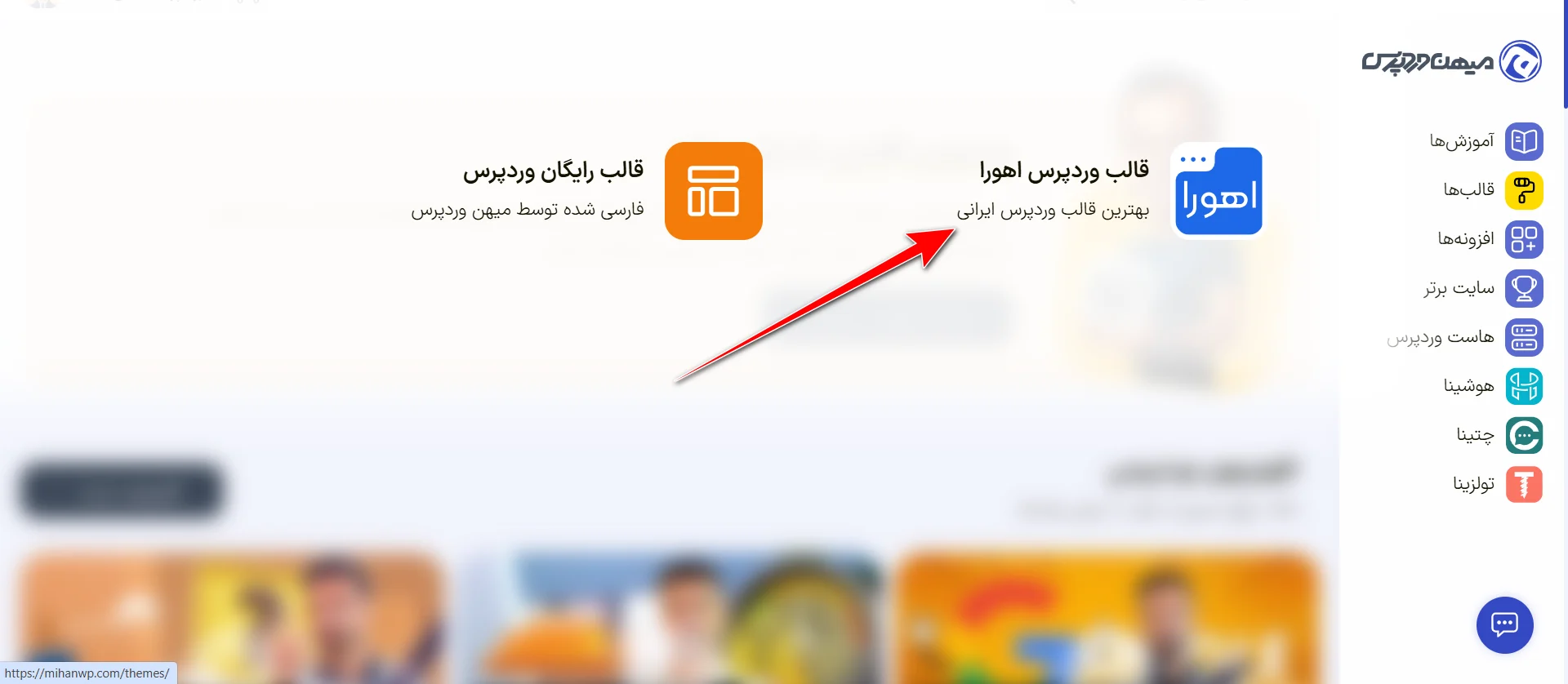
وارد صفحهی محصول میشید. اونجا توضیحات، دموها و همهی جزئیات قالب رو میتونید ببینید. با کلیک روی دکمهی خرید قالب میتونید این قالب رو تهیه کنید. همین! بعدش میتونید قالب رو روی سایتتون نصب کنید و از ساختن یه سایت حرفهای، شیک و کاملاً ایرانی لذت ببرید.
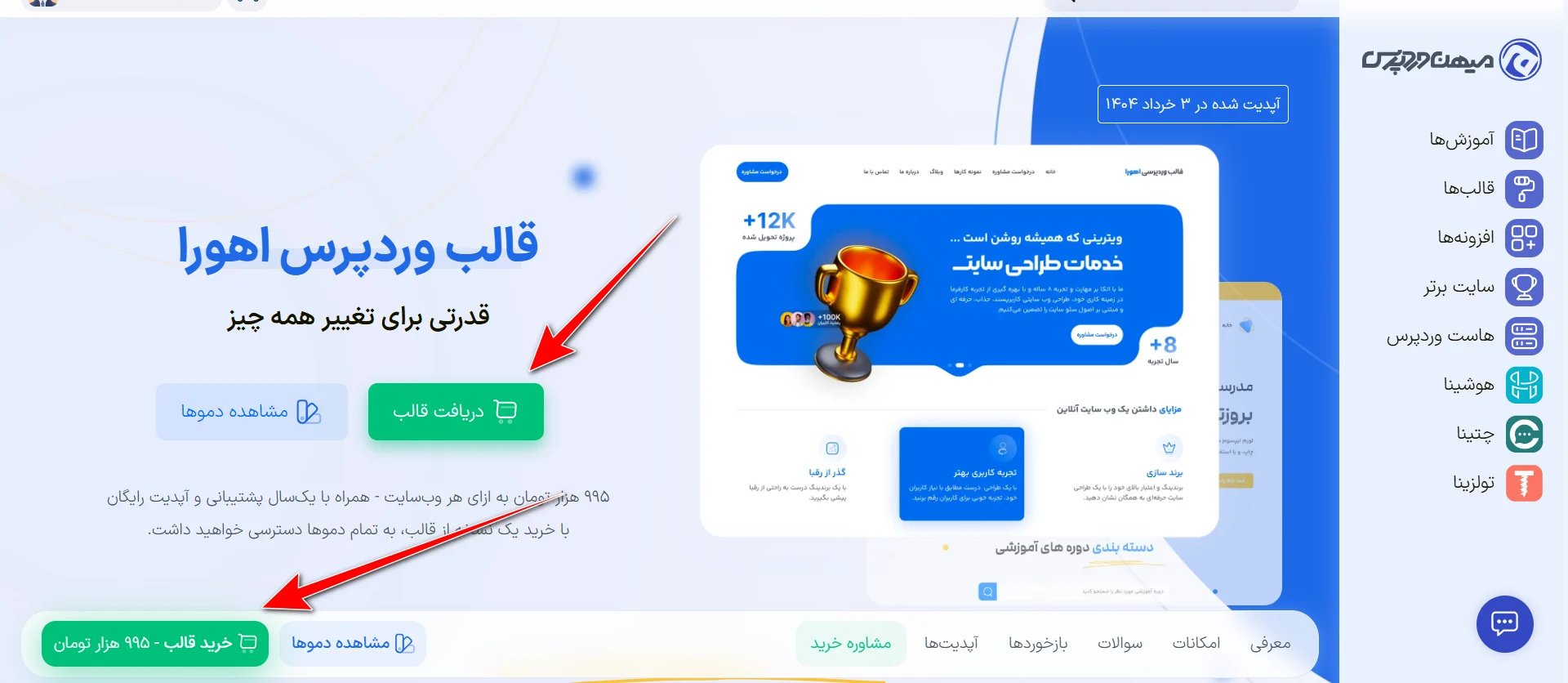
راستش من اصلاً دوست ندارم این ویدیویی که الان دارید میبینید تبدیل بشه به تبلیغ مستقیم قالب وردپرس اهورا. هدفم توی این آموزش، آموزش ساخت سایته، نه تبلیغ محصول. اما واقعیت اینه که یه محصول خوب، اگه معرفی نشه، یه جورایی به خودش و به مخاطباش ظلم شده.
اهورا یه قالب وردپرس معمولی نیست. ما توی تیم میهن وردپرس چند ساله که داریم روی این قالب وقت میذاریم. کلی تجربه، آزمون و خطا، طراحی، توسعه و پشتیبانی پشت این محصوله. سعی کردیم اهورا رو تا جایی که میشه در حد حرفهایترین قالبهای خارجی بسازیم، حتی یه لول بالاتر!
امکاناتی توی اهورا گذاشتیم که توی خیلی از قالبهای خارجی اصلاً دیده نمیشه، چون ما دقیقاً میدونستیم کاربر ایرانی چی میخواد و چطور راحتتر میتونه با یه سایت کار کنه. از طرفی، پشتیبانی قالب اهورا واقعاً یه نقطهی قوته. تیم ما همیشه در دسترسه، هم پشتیبانی فنی داریم، هم آپدیتهای منظم، هم مستندات کامل. یعنی اگه مشکلی برات پیش بیاد، تنها نمیمونی.
پس درسته که این ویدیو یه آموزش رایگانه، ولی گفتم انصاف نیست از یه محصولی که با عشق و تجربه ساخته شده، نگم. انتخاب با خودته، اما اگه دنبال یه قالب حرفهای، سریع و مخصوص بازار ایران هستی، اهورا واقعاً میتونه یکی از بهترین گزینههات باشه.
کار با بخش نمایش در وردپرس
مدیریت قالبهای وردپرس همانگونه که در تصویر زیر مشاهده میکنید از پیشخوان وردپرس بخش نمایش امکانپذیر است. پس از کلیک بر روی قسمت نمایش» پوستهها این امکان به شما داده میشود که قالبهای وبسایت خود را مدیریت کنید. بخش پوستهها دارای زیر عنوانهای بسیار متعددی است؛ که هریک از آنها امکانات و قابلیتهای مختلفی را در اختیار کاربران قرار میدهد. که در زیر آنها را بهاختصار به شما توضیح داده و شمارا با کارکرد هریک از آنها آشنا خواهیم کرد.
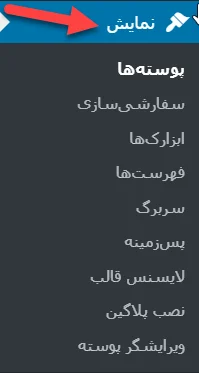
حذف قالب وردپرس
این قسمت برای مدیریت و نصب قالبهای وردپرس بهکار میرود. با ورود به این بخش میتوانید لیستی از قالبهای نصبشده روی سایت وردپرسی خود را ببینید و قالب موردنظر خود را فعال کنید، و یا قالبهای وردپرس قبلی را حذف کنید. برای انجام این کار میتوانید آموزش نصب قالب وردپرس را مطالعه کنید.
سفارشیسازی
یکی از مزیتهای قالبهای وردپرسی امکان اختصاصی کردن قالب برای کاربر میباشد. برای سفارشیسازی قالب نصبشده روی سایت شما بهکار میرود. سفارشیسازی قالب حتی اگر در این زمینه مهارتی نداشته باشید بهراحتی قابل انجام است. همچنین از این قسمت میتوانید سایت خود را بهصورت زنده مشاهده کرده و ابزارکها، رنگبندی قالب، تنظیمات برگه، CSS و بخشهای دیگر قالب سایت خود را تغییر دهید، و تغییرات ایجادشده را همان لحظه مشاهده کنید.
این مهم را در نظر داشته باشید که تا زمانی که تنظیمات این بخش را ذخیره نکردهاید تغییرات در سایت نمایش داده نمیشود. شما میتوانید با نصب افزونهها و پلاگینهای متفاوت امکانات بیشتری برای سفارشیسازی کردن سایت در اختیار داشته باشید. شما بر اساس نیازتان به بخشهای مختلف وردپرس اختصاصی سازی را انجام میدهید. به این صورت که بهدلخواه خود بخشهای مدیریت را سفارشیسازی کنید و یا بخشهای دیگری را غیرفعال کنید.
بخش سفارشیسازی در وردپرس، با نصب قالبهای متفاوت تغییر میکند. (بسته به حرفهای بودن قالب) جهت اطلاعات بیشتر در این زمینه آموزش سفارشیسازی قالب وردپرس را مطالعه کنید.
فهرستها
فهرستها درواقع مجموعهای از لینکها هستند که در جعبهی منو سایت قرار دارد. فهرستها ازآنجهت اهمیت دارند که وبسایت را یکپارچه میکنند. این بخش برای مدیریت منوهای وردپرس بهکار میرود. درواقع اگر سایت شما دارای فهرست نباشد کاربر با حجم زیادی از محتوای بههمریخته و نامنظم روبرو خواهد شد، که این مسئله باعث گیج شدن کاربر میشود. پس از ضروریات است که سایت شما دارای فهرست و چینش مناسب باشد. شما در این بخش میتوانید سلسلهمراتب منو را برای نمایش به کاربر تعریف کنید. چینش و نحوه قرارگیری این لینکها کاملاً دست شما است، و بهدلخواه خود میتوانید آنها را تغییر دهید.
شما میتوانید در وردپرس بدون نیاز به کد نویسی فهرستها را ایجاد کرده و سفارشیسازی کنید. گزینههایی که در این قسمت در اختیار شما قرار دادهشده به روند ساخت سفارشیسازی سایت شما کمک زیادی میکند.
از اینجا میتوان فهرستهای بخشهای مختلف قالب را تغییر داد. (این بخش تنها در صورتی نمایش داده میشود که قالب شما از فهرستها پشتیبانی کند) آموزش مدیریت منوها در وردپرس
ابزارکها
ابزارک، قطعه کدهایی است که به شما این امکان را میدهد گزینههای مختلف را در هر قسمت از سایت که نیاز دارید جایگذاری کنید. حال این موضوع که ابزارکها را در کدام قسمت وبسایت بتوانید جایگذاری کنید کاملاً بستگی به نحوهی کد نویسی قالب سایت شما دارد.
بخش ابزارکها یکی از قسمتهایی است که بیشتر در قالبهای حرفهای وردپرس با آن سروکار دارید. این بخش برای مدیریت مکانهای مختلف سایت شما ازجمله فوتر، هدر، ساید بار (ستونهای کناری) و بخشهای دیگر قالب بکار میرود. ابزارک به شما کمک میکند یک سری امکانات مانند تقویم، دیدن آخرین نوشتهها و… در اختیار کاربران قرار دهید. پس از ورود به بخش ابزارک، با لیستی از ابزارکهایی که قالب وبسایتتان در اختیارتان گذاشته روبرو میشوید. بهآسانی و تنها با کشیدن موس میتوانید این ابزارکها را در جایگاه موردنظرتان جایگذاری کنید. شما میتوانید برای بهدست آوردن اطلاعات بیشتر در این زمینه آموزش کار با ابزارک در وردپرس را مطالعه کنید.
همچنین شما میتوانید از طریق ابزارکها قابلیتهای متعددی را به قالب سایت خود اضافه کنید. ( این نکته را در نظر داشته باشید که این بخش تنها در صورتی نمایش داده میشود که قالب شما از ابزارک پشتیبانی کند. برای آموزش افزودن ابزارک به قالب وردپرس اینجا کلیک کنید.)
ویرایش قالب وردپرس
شما میدانید که به کمک افزونهها و یا حتی ابزارکهای وردپرس میتوانید امکانات و ظاهر وبسایت خود را حرفهای و جذاب کنید. اما شاید نیاز به یک امکان یا ویژگی خاص برای سایت خود داشته باشید؛ که در این خصوص افزونه و یا حتی ابزارک خاصی برای شما وجود نداشته باشد. نگران نباشید خوشبختانه وردپرس برای این مشکل هم راهحل خوبی را در اختیار شما قرار داده است و آن چیزی نیست جز ویرایشگر قالب وردپرس.
اگر توجه کرده باشید از بخش نمایش یک گزینه وجود دارد به نام ویرایشگر قالب، که بعد از کلیک کردن روی این گزینه میتوانید قالب خود را به خوبی ویرایش کنید. اما شاید با همان نگاه اول هم متوجه این موضوع شده باشید که این قسمت نیاز به داشتن دانش برنامهنویسی دارد. درواقع ویرایشگر قالب کدهای html، Css و php قالب را به شما نمایش میدهد. شما با ورود به بخش ویرایشگر، میتوانید از سمت چپ فایل موردنظر خود را انتخاب کرده و کدهای این فایل را تغییر دهید. پیشنهاد میکنم اگر بادانش برنامهنویسی html، Css و php آشنایی ندارید این کدها را تغییر ندهید. چراکه ممکن است هرلحظه تنظیمات وبسایت را بههمریخته و سایت را از بین ببرید.
درواقع چیزی که ما از ظاهر سایت میبینیم در اصل یک سری کد برنامهنویسی هستند که پردازش و اجرا میشوند؛ و درنهایت یک خروجی که همان ظاهر وبسایت ما است را نمایش میدهدند. اگر شما دانش برنامهنویسی دارید بهراحتی میتوانید کدهای قالب خود را از بخش ویرایشگر قالب، ویرایش و کاملاً شخصیسازی کنید. هر بخش یا قسمتی که به نظر شما نیاز است را بهظاهر سایت خود اضافه کنید. ویرایشگر قالب این امکان را در اختیار شما قرار میدهد که فایلهای php ،CSS و حتی Javascript را بتوانید بهصورت مرتب ببینید و ویرایش کنید. اما به یاد داشته باشید هر تغییری که شما در این قسمت ایجاد کنید همان لحظه روی وبسایت شما اعمال میشود. پس دو پیشنهاد برای شما داریم:
- سعی کنید همیشه یک نسخه آفلاین روی لوکال هاست از سایت خود داشته باشید و اینگونه تغییرات را در آن بخش انجام دهید.
- اگر میخواهید واقعاً روی سایت اصلی تغییرات را انجام دهید این مهم را فراموش نکنید که ساعاتی این تغییرات را اعمال کنید که ترافیک سایت شما یا به عبارتی تعداد کاربران سایت شما حداقل باشد.
هر دو نکته بالا به این دلیل ذکر شد که هر تغییراتی که شما در وبسایت شخصی خود اعمال کنید در همان زمان قابلمشاهده برای کاربر است. تغییرات در ابتدا ممکن است حسابشده نباشد و اگر اشتباهی رخ دهد که ظاهر سایت را به هم بریزد؛ مطمئناً تجربه خوبی برای کاربری که دقیقاً همان لحظه دارد از مطالب وبسایت شما استفاده میکند ندارد. مطمئناً نیازی نیست که به این موضوع اشاره کنیم که کاربران سایت ما درواقع سرمایههای کسبوکار ما محسوب میشوند.
جمع بندی
خب، توی این مقاله با هم یاد گرفتیم که قالب وردپرس چیه، چه اسمهایی داره، از کجا میتونیم بهش دسترسی داشته باشیم، چطور میشه قالب جدید نصب کرد و اینکه انواع قالبهای وردپرسی شامل قالبهای رایگان و حرفهای چی هستن و چه تفاوتهایی با هم دارن.
با هم بررسی کردیم که قالبهای رایگان، گرچه راحت در دسترسن و بدون هزینه نصب میشن، اما معمولاً امکانات محدودتری دارن، راستچین نیستن و پشتیبانی و آپدیت منظمی هم ندارن. از اون طرف، قالبهای حرفهای امکانات کاملتر، طراحی زیباتر، بهروزرسانی مداوم و پشتیبانی بهتر دارن، ولی خب هزینهبر هستن.
یه نکتهی خیلی مهم هم گفتیم این بود که نباید گول قالبهای نالشده و رایگانی که بعضی سایتها منتشر میکنن رو بخورید. استفاده از اونها میتونه سایت شما رو به شدت آسیبپذیر کنه، ویروسیش کنه یا حتی باعث بشه اطلاعات کاربرانتون به سرقت بره.
در نهایت هم دربارهی قالب اهورا صحبت کردیم؛ یه قالب وردپرس کاملاً ایرانی، با پشتیبانی قوی و امکانات حرفهای که میتونه یه انتخاب عالی برای راهاندازی یه سایت جدی و باکیفیت باشه.
حالا توی جلسهی بعدی، وقتشه که وارد فاز عملی بشیم. قراره با هم یاد بگیریم چطور قالب وردپرس رو روی سایتمون نصب کنیم و کمکم ظاهر سایت رو از اون حالت ساده و خام، تبدیل کنیم به یه سایت حرفهای و شیک. شاد و سربلند باشید.🙂

این مقاله بخشی از دوره آموزش رایگان وردپرس هست. با مشاهده این دوره رایگان، میتوانید کار با وردپرس را به صورت کامل یاد بگیرید.
دوره رایگان آموزش وردپرس
سلام. قالبی رو که خریداری کردیم روی چند تا سایت میشه استفاده کرد؟
سلام اگر قالب اهورا باشه هر نسخه فقط روی یک سایت
سلام وقت بخیر. امکانش هست تفاوت theme و Template Kits رو بفرمایید. با تشکر
سلام تم که همون قالب وردپرس هست. template kits معمولا به کیت قالب هایی گفته میشه که روی یک قالب قابل نصب و استفاده هستش
قالب هایی که توسط برخی هاست ها به صورت رایگان میدن چطور هستن ؟ یکی دوتا از همین هاست هایی که تو سایت شما هم در فهرست برترین ها هستن اینکار رو میکنن ؟؟!!
اگر قالب توسط یک فروشنده خارجی توی سایت اصلیش فروخته میشه دانلود کردنش از هر جای دیگری میتونه مشکل ساز بشه.
سلام وقت بخیر
من وقتی اهورا رو نصب کردم اصلا اون صفحهی نصب که برای شما اومده برای من نیومد
مستقیم رفته روی استودیوی اهورا
حتی پلاگین هارو من جدا خودم نصب کردم
دمو هم نصب کردم از همون اهورا ولی بازم اون مدل سایت برای من بالا نیومده و همون پوستهی اولیهی اهورا بالا میاد
راهنمایی میکنین چیکار باید بکنم
استودیو توی نسخه جدید اهورا همون نصب کننده جادویی هست. مراحلش رو پیش برید
سلام من االان یه سوال پرسیدم ار کجا باید بینم تایید شده یا نه؟
سلام وقت بخیر منتظر باشید بعد از تایید بهتون پاسخ داده میشه و نشون داده میشه
سلام من قبل از اینکه این ویدیو رو ببینم یه قالبی رو تهیه کردم که وقتی تو گوگل اسم قالب رو سرچ کردم داخل سایت them forest هم بود ، این یعنی قالبی که خریدک الان کپی شده اس ؟ از کجا مطمئن بشم که بعدا مشکلی از قبیل کد مخرب و ویروس برام پیش نمیاد ؟ قالبی که گرفتم اسمش پاتو لب هست و از سایت راست چین گرفتم ، الان یعنی قالبم بعدا به مشکل می خوره؟
سلام بله درسته. نمیشه هیچ جوره مطمئن شد. بهترین روش خرید از سایت اصلی هست.
با درود بر شما
ویدیو درس 13 مشکل داره
میشه برسی کنید
ممنون
درود بر شما مشکلی نداره بررسی شد. چه خطایی دریافت میکنید؟
سلام وقت بخیر ، ما خودمون چطوری می تونیم قالب طراحی کنیم؟
سلام وقت بخیر باید برنامه نویسی رو یاد بگیرید. توی فصل طراحی قالب وردپرس تو دوره سایت برتر توضیح دادم.
سلام وقت شما بخیر واقعا ممنونم به خاطر درسهای وردپر عالین
من قالب های رایگان خود وردپرس را نصب کردم الا که میخوام پاک کنم نمیدونم از کجا پاک یا حذف میشن
ممنونم پیش از پیش از راهنمای شما میخوام از قالب های پولی استفاده کنم
سلام بر تیم محترم میهن وردپرس
آموزش شما را تا اینجا دنبال کردم و خیلی پسندیدم.
خدا قوت، دست مریزاد.
درود بر آقای راد و تیم عالی میهن وردپرس
واقعا دست مریزاد
بهترین آرزوها برای شما
ممکنه لطف کنید راهنمایی کنید برای یک سایت که تقریبا حالت آموزش مطالب داره و فعلا در آمد زا نیست چه قالبی پیش نهاد میکنید و اگر قرار به فارسی کردن قالب themfarest باشه چه طور میتونیم انجام بدهیم
دموی اموزشی قالب اهورا خیلی عالیه پیشنهاد می کنم
سلام و خسته نباشید . ببخشید الان این قالب های رایگانی که خودتون در سایت در اختیار ما گزاشتید از نظر امنیتی مشکلی ندارن؟
نه ولی روی یک سایت فوقلعاده موفق نباید نصب بشن ولی روی localhostاره میشه نصب کرد
لطفا راهنمایی کنید برای سایت دراپشیپینگ خارج از کشور چه قالبی خوبه چون رقبای حرفه ای وجود داره
برو توس سایت Theme forestیا قالب اهورا بهترین ها هستند
سلام برای شروع و تمرین خوبه از خود قالب های رایگان فعلا شروع به کار کرد ؟
بله درسته بعد باید با قالب های پرمیوم شروع کنیم البته هیچ وقت قالب رایگان وردپرس رو ری یک سایت چه معمولی و چه غیر معمولی اصلا نباید نصب کنید البته بستگی به خودتون داره
الان من برای تمرین میخوام کار کنم قالبی رایگان فارسی سراغ دارین؟قثط میخوام تمرین کنم
توی بخش قالب رایگان وردپرس اخر صفحه هست مشاهده کنید
سلام من قالب اماده اهورا رو خریدم حالا می خوام مقاله یا مطلب داخل سایت بزارم چطور هر مقاله در صفحه مربوط به خودش منتشر بشه مثلا در قسمت درباره ما ..من چطور مطلبی رو که نوشتم در صفحه مربوط به درباره ما قرارش بدم
با سلام
در ارتباط با محصول خریداری شده هر مشکل و یا سوالی که هست لطفا به تیم پشتیبانی سایت ما تیکت ارسال کنید
سلام ببخشید من میخواستم بعد از هرویدیو ی آموزشی ای که رو سایت شما میبینم در بارهی ورد پرس تمرین هم بکنم ولی باتوجه به ویدیو های ضبط شده فرد تا زمانی که هاست اختصاصی خودش رو خریداری نکنه نمیتونه از کنترل پنل استفاده بکنه پس در نتیجه نمیتونه در ورد پرس فعالیت کنه .میخواستم بدونم راهی هست که بدون خریداری هاست روی وردپرس تمرین داشت؟
سلام دوست عزیز شما می توانید از لوکال هاست و زمپ استفاده کنی برای شروع ولی من پیشنهاد می کنم یا یک دامنه ir و یک هاست متوسط شروع کنی و اگر خواستی سایتت رو گسترش بدی نیز بهتر هست